Cara membuat Localhost
Cara membuat local host di komputer itu dapat dengan menggunakan software yang dapat membuat local host.Software ,pembuat local host yang paling populer adalah Xampp server, WampServer dan AppServer. Pada kesempatan ini , anda akan membuat local host menggunakan Xampp server. Gunakan saja yang versi gratisnya.
XAMPP server adalah software yang memuat Apache, PHP dan MySQL untuk Windows dalam satu paket. Dengan menginstall Xampp, maka komputer anda dapat difungsikan menjadi server lokal. Server lokal ini yang dikenal dengan istilah local host akan sangat membantu anda selama mempelajari dan mempercantikWordPress atau Joomla! sebelum blog anda di-online-kan di internet. Anda dapat berlatih sepuas-puasnya dengan berbagai theme dan plugins sehingga bila benar-benar sudah siap di-online-kan anda tinggal memindahkan databasenya saja ke hosting anda.
Kali ini kita akan menggunakan Xampp Lite versi 1.7.0. XAMPP versi terakhir dapat anda unduh dihttp://www.apachefriends.org/en/xampp-windows.html. Ketika tampilan websitenya terbuka, scroll down ke bawah lalu pilih dan download versi zip filenya untuk Windows.
INSTALASI XAMPP SERVER
XAMPP Zip file yang barusan anda download harus dibuka dulu (unzip) menggunakan WinZip atau 7Zip. Berikut langkah-langkah instalasi XAMPP Lite di Windows XP:
1. Klik ganda file installer XAMPP versi 1.7.0yaitu file xampplite-win32-1.7.0.exe hingga keluar pop up windows Security Warning. Klik Run.
2. Lalu pilih directory C:/ dan Klik Extract.
3. Tunggu sampai ekstraksi selesai.
4. Masuk ke drive C: dan klik folder Xampplite
5. Lalu klik dua kali file xampp_start.exe untuk menjalankan XAMPP server. (Note : Perhatikan juga file xampp_stop.exe dengan logonya bertanda “X” yang nantinya dipakai untuk mematikan XAMPP server bila selesai digunakan).
6. Tunggu sampai proses instalasinya XAMPP server selesai ditandai dengan keluarnya DOS Windows dengan tulisan “Apache +MySQL is starting now.” Klik tombol Minimize agar XAMPP server tetap jalan tapi tidak tampak di layar computer.
7. Sekarang XAMPP server local host telah ada di system computer anda tapi belum aktif. Dan selama Xampp server digunakan maka DOS Windows Xampp server tidak boleh dimatikan.
8. Bila anda nantinya telah selesai membuat dan mengotak-atikblog wordpress anda, dan anda akan mematikan server local host ini, maka gunakan file xampp-stop.exe yang berada juga dalam folder xampplite di drive C: .
9. Untuk mengaktifkan XAMPP server local host, maka sekarang jalankan salah satu web browser anda misalnya Firefox, Internet Explorer, Google Chrome atau Opera. Lalu ketikkan http://localhost pada address bar web browser dan tekan Enter maka anda akan dibawa ke control panel (isitilah populernyaCPanel) local host XAMPP server. Klik English atau Indonesia sebagai pilihan bahasanya.
10. Lalu keluar tampilan CPanel dari XAMPP server. Klik pada menu “Status “ di side bar sebelah kiri dan pastikan status semua komponennya seperti MySQL database dan PHP telah teraktivasi.
11. Selamat XAMPP server localhost anda telah aktif dan siap beraksi. Dan ingat selama digunakan Dos Windows Xampp server tidak boleh dimatikan. Jika ingin mematikan Xampp server. Gunakan file xampp_stop.exe pada folder Xampplite di komputer anda.
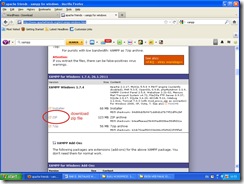










Comments